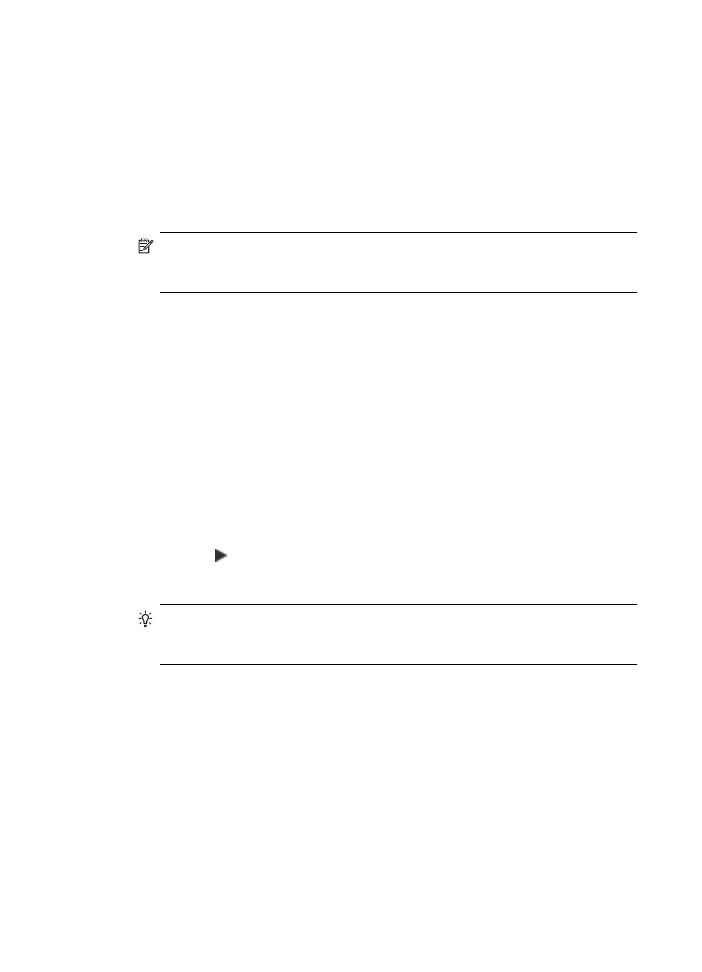
Définition du nombre de copies
Vous pouvez définir le nombre de copies à imprimer à l'aide de l'option Nombre de
copies.
Pour définir le nombre de copies à partir du panneau de commande
1.
Assurez-vous que le bac d'alimentation contient du papier.
2.
Placez l'original dans l'angle avant droit de la vitre (face à imprimer orientée vers le
bas) ou dans le bac d'alimentation (face à imprimer orientée vers le haut).
Si vous utilisez le bac d'alimentation, placez le document de telle sorte que le haut
de la page soit chargé en premier.
3.
Dans la zone Copier, appuyez plusieurs fois sur Menu jusqu'à ce que l'option
Nombre de copies s'affiche.
4.
Appuyez sur ou utilisez le clavier numérique pour entrer le nombre de copies (sans
dépasser le maximum).
Le nombre maximal de copies varie selon le modèle.
Conseil
Maintenez l'un des boutons flèche enfoncé si vous devez entrer un
nombre élevé de copies : le nombre de copies augmente ou diminue alors par
incréments de 5.
5.
Appuyez sur Copier, Noir ou Copier, Couleur.
Pour définir le nombre de copies à partir du logiciel HP Image Zone
1.
Assurez-vous que le bac d'alimentation contient du papier.
2.
Placez l'original dans l'angle avant droit de la vitre (face à imprimer orientée vers le
bas) ou dans le bac d'alimentation (face à imprimer orientée vers le haut).
Si vous utilisez le bac d'alimentation, placez le document de telle sorte que le haut
de la page soit chargé en premier.
3.
Sélectionnez le Gestionnaire de périphériques HP sur le Dock.
La fenêtre Gestionnaire de périphériques HP apparaît.
4.
Dans le menu Tâches, cliquez deux fois sur Copie.
La boîte de dialogue Copie HP s'affiche.
Chapitre 7
78
Utilisation des fonctions de copie
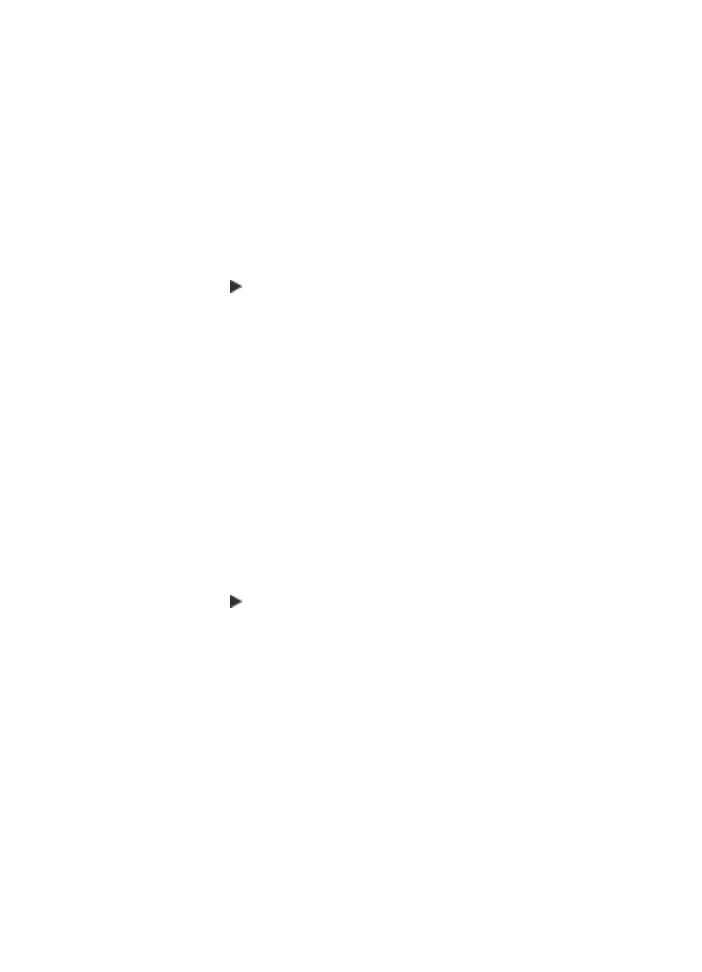
5.
Entrez ou sélectionnez le nombre de copies dans la zone Nombre de copies
(le nombre maximal de copies varie selon le modèle).
6.
Cliquez sur Copie noire ou sur Copie couleur.